
办公软件 占存:431.47 MB 时间:2022-12-02
软件介绍: 是一款非常强大的智能办公软件。钉钉电脑版可快速创建团队分级式的管理;可内外联系,智能企业关...
为了方便直接教学,很多网友已经入手钉钉软件。而本节就讲述了关于钉钉云课堂考试设置学习提醒的详细步骤,还不了解的朋友就跟着小编学习一下吧,希望对你们有所帮助。
1、打开钉钉,登录账号点击右侧【工作】选项。
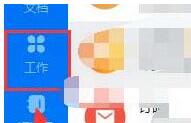
2、在工作区域下的【其他应用】点击【云课堂】选项。

3、进入云课堂选择班级点击右上角【管理中心】。
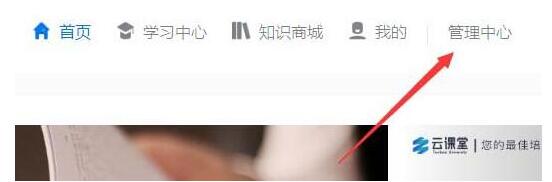
4、点击【考试管理】下的【独立考试】找到发布的试题。
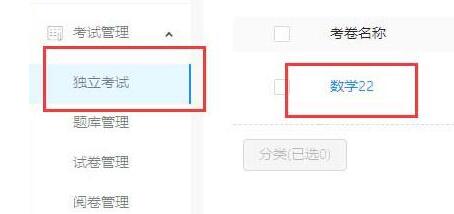
5、在该试题右侧的详情下点击【指派】选项。

6、设置学习提醒【每日提醒】点击确定操作完成。
上文就讲解了钉钉云课堂考试设置学习提醒的详细步骤,希望有需要的朋友都来学习哦。